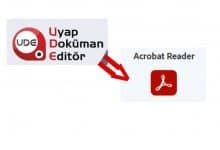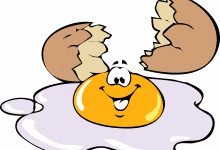Android Telefonda Ekran Kilidi Çözümü İçin 5 Yöntem

Günümüzde çoğu insan güvenlik amaçlı telefonları için karmaşık şifreler. Ekran Kilidi Şifresi için desenler kullanması yanında bir o kadar da bu şifrelerini unutuyor. Böyle bir durum yaşandığında panikleyerek ne yapacağımızı kara kara düşünmek yerine deneyebileceğiniz yöntemleri sizler için paylaşmak istedik. Tabii ki her zaman her telefonda başarılı sonuçlar elde edemeyebilirsiniz ama denemeden vazgeçmek olmaz değil mi?
İlginizi Çekebilecek Diğer İçeriklerimiz
“Maalesef Instagram Durdu” | Instagram Durduruldu Hatası ve Çözümü
İnternet Hız Testi Nasıl Yapılır ?
Google Keep Nedir? | Not Tutma Uygulaması
Uzaya Seyahat Eden İlk Milyarder “ Richard Branson “
İçindekiler
1. Yöntem Google Cihazımı Bul

Ekran Kilidi Şifresi çözmek için yeni çıkan cep telefonları için en olumlu sonuç veren ve en kolay yöntem Google cihazımı bul yardımı ile şifre sıfırlaması yapmaktır. Bu işlem için şifresini kırmak istediğiniz telefona bağlı Google hesabı ile Google cihazımı bul hizmet sitesine giriş yapmanız gerekmekte. Bu servis ek olarak cihaz içindeki verilerinizi silmeye, telefonu bulabilmeniz için telefonunuz sessizde bile olsa 5 dk boyunca sesli çaldırmaya ve cihazı uzaktan kilitleyebiliyor.
İlgili internet sitesinde oturum açtıktan sonra bağlı olduğu telefonunuzun bilgilerini göreceksiniz. Telefonu kilitleme bölümüne giriş sağladıktan sonra kilitleme bölümünden işlem sağlarken yeni bir şifre oluşumu yapmanız isteniyor ve oluşturduğunuz yeni şifre ile telefonunuzu açabiliyorsunuz.
2. Yöntem Uygulama Kilidi İçin Güvenli Mod

Şifreleri sadece telefon kilit ekranında kullanmayız. Başkalarının girmesini istemediğiniz özel bölümlere de şifre koyuyor olabilirsiniz. Örneğin galerileriniz, sosyal medya hesaplarınız vb. Eğer şifresini hatırlamadığınız bir uygulama kilidi ise güvenli modu kullanabilirsiniz.
Telefonlarda da bilgisayarlarda olduğu gibi güvenli mod sistemi bulunur. Birçok telefon için güvenli modda açma yöntemi ekran kilidi şifresi açıkken güç tuşuna uzun süre bastıktan sonra kapat simgesine de aynı şekilde uzunca bir süre basılır ve çıkan onay kutucuğuna onay vermek ile olur. Tabii ki her marka telefonda aynı olmayabilir. Güvenli mod ile açılan uygulamaları bu aşamadan sonra kaldırabilir ya da verilerini temizleyerek şifrelemeden kurtulabileceksiniz.
3. Yöntem Hata Ayıklama Modu

ADB Google’a göre cihaz durumunu yönetmeye yarayan çok yönlü bir sistemdir.ADB (Android Debug Device) Android geliştiricilerinin kullandığı bir komut kütüphanesidir. Bu yöntem sadece USB hata ayıklama modu daha önce aktif olan cihazlar için geçerlidir. Telefon geliştirici seçeneklerinde kullanıcıya konulan bir seçenektir. Daha önce telefonunuzu bilgisayarınıza bağlamak için bu özelliğe izin verdiyseniz ve kullandığınız bilgisayarda bağlantı tanımlaması yapılmışsa, bu yöntemle android telefonunuzun ekran kilidi şifresini kaldırabilirsiniz.
Öncelikle telefonu bilgisayara usb bağlantı kablosu ile bağlayın. ADB yükleme klasörünüzde bir komut penceresi açın. (Shift + Sağ tık ile)adb shell rm /data/system/gesture.keykomutunu yazarak onay verin.Telefonunuzu açtıktan sonra kilit ekranının hiç çıkmadığını göreceksiniz. Fakat yeniden başlatmadan önce yeni bir şifre oluşturmayı sakın unutmayın.
4. Yöntem Samsun Cihazlarda Cihazımı Bul

Samsung dünya çapında çok fazla tercih edilen cihazlardan biri ve bu sebepten Samsung kendine özel bir cihaz bulma özelliğine sahip. Özellik Google cihazımı bul özelliğine çok benzer çalışıyor. ÖncelikleSamsung ‘a bağlı olan cihazımı bul sitesine girerek yine Samsung hesap bilgilerinizi girmeniz isteniyor.

Eğer daha önce Samsung hesabı açmadıysanız bu yöntem işe yaramayacaktır. Site aslında İngilizcedir ama web tarayıcı çevirilerini kullanabilirsiniz. Çeviri de başarısız olduğunu varsayarak; hesabınıza giriş yaptıktan sonra “Lock my screen” butonunu bulun. Yeni şifrenizi girin ve “Lock” butonuna tıklayın. Birkaç dakika içinde kilit ekran şifreniz değişmiş olacaktır.
5. Yöntem Format Atma
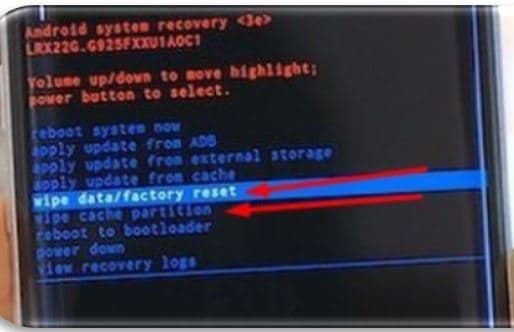
Telefon içerisindeki bilgileriniz yedekliyse veya önemli değilse hiç uğraşmadan direkt telefonunuzu formatlayarak bu sorunu çözebilirsiniz. Ekran Kilidi Şifresi çözmek için en kesin olan ve hemen hemen her telefonda işinize yarayan son teknik budur. Yine güvenli mod özelliğinde olduğu gibi format atma özelliği de telefonlara göre değişkenlik gösterir. En yaygın olan telefonu tamamen kapattıktan sonra ses kısma ve güç tuşuna aynı anda basılı tuttuğunuzda android bootloader menüsü açılışıdır. Ses açma/kısma tuşlarıyla Recovery mode’yi seçerek güç tuşu ile onaylamanız durumunda gelen ekranda aynı yöntem ile Wipe data/factory reset seçin ve telefonunuz formatlanmaya başlayacaktır.